Docker笔记01-发布一个dotnetcore应用
OS:Widows 10
IDE: VS2017
Docker:Docker Desktop for Windows
Windows下安装Docker需要先启用Hyper-v
在Windows 容器的运行目录在C盘这个改不了,但是可以改image的保存路径
Desktop 右键 > Settings > Daemon > 点击 Basic > 输入 "graph": "D:\\docker\\images"
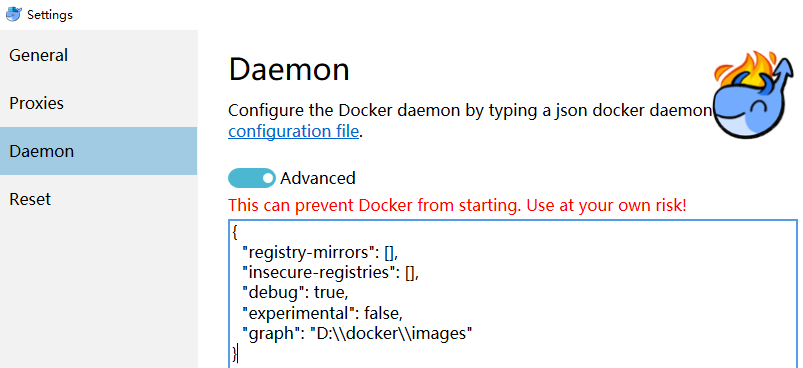
本地环境搭好后开始准备项目制作镜像
1.新建项目时添加Docker支持或者在现有项目上右键添加Docker支持
2.将生成的Dockerfile复制到解决方案目录下 *****貌似如果需要用命令行Build镜像就必须手动复制到解决方案目录下,应该算是vs的bug****
VS自动生成的一个Dockerfile 红色部分是后加的说明
#Depending on the operating system of the host machines(s) that will build or run the containers, the image specified in the FROM statement may need to be changed.
#For more information, please see https://aka.ms/containercompat # 这是一个运行时的基础镜像,表示这个api依赖这个runtime,别名是base 工作目录是/app 运行端口是 80 #
FROM microsoft/dotnet:2.1-aspnetcore-runtime-nanoserver-1803 AS base
WORKDIR /app
EXPOSE 80 # 这是dotnet的sdk镜像,也是一个基础镜像 别名 build 构建镜像的过程中需要使用各种dotnet的命令,所以也是必不可少的 #
FROM microsoft/dotnet:2.1-sdk-nanoserver-1803 AS build
WORKDIR /src
COPY ["HelloApi/HelloApi.csproj", "HelloApi/"] # 把HelloApi/HelloApi.csproj 复制到 HelloApi/ 下 #
RUN dotnet restore "HelloApi/HelloApi.csproj" # 运行 dotnet 的 restore 命令 #
COPY . . # 把当前目录下文件复制到运行目录#
WORKDIR "/src/HelloApi"
RUN dotnet build "HelloApi.csproj" -c Release -o /app # 运行dotnet的build命令 打包成Release 输出目录是 /app # FROM build AS publish
RUN dotnet publish "HelloApi.csproj" -c Release -o /app #发布命令# FROM base AS final
WORKDIR /app
COPY --from=publish /app .
ENTRYPOINT ["dotnet", "HelloApi.dll"] # 程序入口 使用dotnet命令启动HelloApi.dll文件 #
3.打开cmd命令行工具进入到Dockerfile目录(也可以不进入,但是需要输入Dockerfile文件的路径)
docker build -t erp/myapi:1.0 .
# -t 表示给镜像起名字 格式是 name:version 如果不加上版本号 会默认成 laster
# . 表示当前目录 也可是完整路径
4.查看docker镜像
docker images
5.运行一个镜像(镜像跑起来就是容器了)
# 基于镜像erp/myapi:1.0运行一个名为api的容器
# -d 后台运行 -it 控制台运行
# -p 端口映射 容器80端口映射到宿主机8080端口上 -P 端口动态映射 每次启动容器时端口随机
# --log-driver 容器日志收集方式json文本
# --log-opt max-size 容器日志单文件大小上线 max-file 最多保存多少个日志文件
# -v volume数据卷 表示把宿主机目录和容器目录做映射,通常是将容器中的应用日志映射到宿主机上,容器中的数据库文件映射到宿主机 避免删除容器时数据库等也被删除
# sh 控制台启动后可使用sh功能 windows环境下 是cmd
docker run -d -p 8080:80 --log-driver=json-file --log-opt max-size=1k --log-opt max-file=5 -v /data/logs:/app/App_Data/Logs --name api erp/myapi:1.0
docker run -it -P --name box busybox sh 其他常用参数 -e 环境变量 如 -e ASPNETCORE_ENVIRONMENT=release 项目运行环境是release 可使用多次
6.查看所有容器
# -a 表示查看所有容器 不加-a表示查看所有运行中的容器
docker ps -a
7.查看指定容器的详细信息
docker inspect <容器名称 or 容器ID>
8.进入一个运行的容器内
docker exec -it <容器名称 or 容器ID> sh
docker exec -it <容器名称 or 容器ID> /bin/bash eg: docker exec -it api /bin/bash
退出 ctrl + p ,q 或者输入 exit
这样在docker中运行一个dnc项目就算是完成了
遇到的一些问题:
1.运行时没有设置环境变量,dotnetcore没有按预期加载appsettings.{xxx}.json文件,导致数据库连接不通
2.Desktop 默认在Hyper-v中虚拟的是Linux内核 可以Desktop右键 点击Switch to Windows/Linux containers 去切换环境
在Linux内核中运行web项目,资源文件路径大小写敏感
3.路径问题 项目中不要使用 + "\\" 等来拼接路径 通常建议使用Path.Combine()
4.docker容器中时区问题,和宿主机相差8小时
解决方案:
1.貌似需要重启容器
docker cp /etc/localtime containerId:/etc/
docker restart containerId
2.启动时挂载进去
docker run -d -p 8889:80 --name test_supplier -e ASPNETCORE_ENVIRONMENT=release --log-driver=json-file --log-opt max-size=1k --log-opt max-file=5 -v /etc/localtime:/etc/localtime:ro -v /data/logs/dev/test:/app/App_Data/Logs -v /data/logs/dev/test:/app/LogFiles develop/supplier:1.0
查看容器时间:
docker exec containerId date
5.乱码问题
发现日志记录中的中文存在乱码,但并不是所有中文都是乱码?!消息弹窗也是部分中文乱码
后来发现是源文件的编码格式导致的,转成UTF-8就好了
Windows环境下VS默认文件编码格式是GBK(gb2312),可以安装插件ForceUTF8(with BOM)重新保存后解决 直接在Centos中修改
# sudo yum install -y enca 安装enca
# find -type f -name "*.cs" -exec enca -L zh_CN -x UTF-8 {} \; 批量把cs文件编码改为UTF-8
# enca -L zh_CN filename 查看指定文件的编码
# enca -L zh_CN -x UTF-8 filename 修改指定文件的编码格式为UTF-8
下一篇 docker + elk 搭建日志平台
https://www.cnblogs.com/dbycl/p/10876373.html
Docker笔记01-发布一个dotnetcore应用的更多相关文章
- docker 笔记(3)第一个dockerfile
#vim Dockerfile FROM ubuntu RUN apt-get update && apt-get install -y vim #docker build -t ub ...
- Docker笔记(四):Docker镜像管理
原文地址:http://blog.jboost.cn/2019/07/16/docker-4.html 在Docker中,应用是通过容器来运行的,而容器的运行是基于镜像的,类似面向对象设计中类与对象的 ...
- Docker笔记--镜像&基于GO项目创建Docker镜像
Docker笔记--镜像&基于GO项目创建Docker镜像 核心概念 Doker镜像--包含一个基本的操作系统运行环境和应用程序,镜像是创建Docker容器的基础. Docker容器--如果把 ...
- Redis:学习笔记-01
Redis:学习笔记-01 该部分内容,参考了 bilibili 上讲解 Redis 中,观看数最多的课程 Redis最新超详细版教程通俗易懂,来自 UP主 遇见狂神说 1. Redis入门 2.1 ...
- 软件测试之loadrunner学习笔记-01事务
loadrunner学习笔记-01事务<转载至网络> 事务又称为Transaction,事务是一个点为了衡量某个action的性能,需要在开始和结束位置插入一个范围,定义这样一个事务. 作 ...
- 《30天自制操作系统》笔记(01)——hello bitzhuwei’s OS!
<30天自制操作系统>笔记(01)——hello bitzhuwei's OS! 最初的OS代码 ; hello-os ; TAB=4 ORG 0x7c00 ; 指明程序的装载地址 ; 以 ...
- 《The Linux Command Line》 读书笔记01 基本命令介绍
<The Linux Command Line> 读书笔记01 基本命令介绍 1. What is the Shell? The Shell is a program that takes ...
- PHP 学习笔记 01
例子: 为什么要学PHP 主观原因: 前段时间在学校处理了毕业的一些事情,回到上海后开始了找工作的旅程.意向工作是WPF开发或者ASP.NET 作为后端的WEB开发. 陆陆续续一直在面试,其中有一家公 ...
- Java发布一个简单 webservice应用 并发送SOAP请求
一.创建并发布一个简单的webservice应用 1.webservice 代码: package com.ls.demo; import javax.jws.WebMethod; import ja ...
随机推荐
- 课后作业11--使用SQL语句创建一个数据库
use master if db_id ('test') is not null--判断test数据库是否存在 drop database [test]--如果存在 删除test go--完成查找删除 ...
- oracle 全部查询和表空间,以及其关系
select * from dba_users; 查看数据库里面全部用户,前提是你是有dba权限的帐号.如sys,system select * from all_users; 查看你能管 ...
- Notes on OpenSSL and Qt(ssl.pri,qsslocket_openssl_symbols.cpp)
Libraries name of openssl? The "library" portion of OpenSSL consists of two libraries. On ...
- Adaptive device-initiated polling
A method includes periodically sending a polling call to an enterprise system outside the firewall a ...
- Android 事件分发机制具体解释
很多其它内容请參照我的个人网站: http://stackvoid.com/ 网上非常多关于Android事件分发机制的解释,大多数描写叙述的都不够清晰,没有吧来龙去脉搞清晰,本文将带你从Touch事 ...
- 开启win10下Ubuntu子系统的SSH服务
原文:开启win10下Ubuntu子系统的SSH服务 版权声明:本文为博主原创文章,未经博主允许不得转载. http://blog.csdn.net/zhouzme https://blog.csdn ...
- HDU 4861(多校)1001 Couple doubi
Problem Description DouBiXp has a girlfriend named DouBiNan.One day they felt very boring and decide ...
- virtualbox--在xp设置ubuntu虚拟机网络 主宿机能互通,宿机能通过主机上网Host-Only + Bridged
由于最近要写一个简单的C/S模式的程序,刚好虚拟机装了个ubuntu12.04TLS,正好拿来当服务器测试,但是发现无法ping通.刚学习ubuntu,实在不熟,苦苦弄了2小时,才弄明白,在此记录一下 ...
- WPF 呼吸灯特效
原文:WPF 呼吸灯特效 版权声明:本文为博主原创文章,未经博主允许不得转载. https://blog.csdn.net/u014117094/article/details/46738621 pa ...
- JQuery采纳CSS实现DOM显示和隐藏要素
今天参加了Code Review活动.阅读编写代码的同事,感到满足当前功能的实现,但是从长远来看,,无论角度还是从代码重用是来看显然不佳维修点. 有什么需要看的权利.通过选择不同的选项下拉框需求,为了 ...
